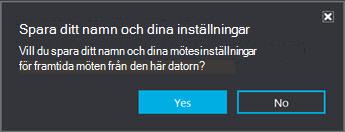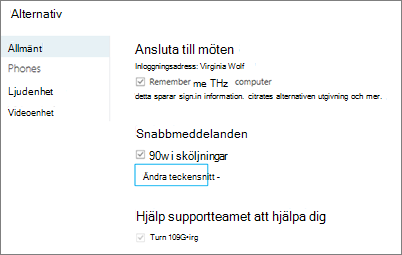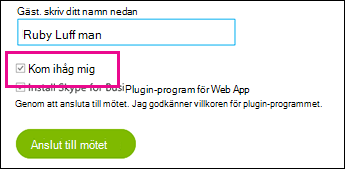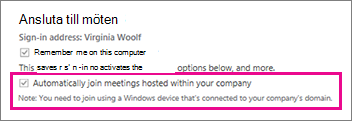Mötesinställningarna och dina inloggningsuppgifter kan sparas i Skype-mötesapp och Skype for Business Web App, och du förs direkt till mötet nästa gång du ansluter. Om du har anslutit till ett möte som hålls av någon inom organisationen kan du också välja att loggas in automatiskt när du är ansluten till företagets nätverk.
Du kan snabba upp processen med att ansluta till möten från Skype-mötesapp – och få tillgång till fler alternativ för att anpassa mötesupplevelsen – genom att klicka på Ja i rutan Spara ditt namn och inställningar när du stänger ett möte.
När du har anslutit till mötet går du till Fler alternativ > Mötesalternativ för att se de ytterligare alternativ som är tillgängliga när du sparar inställningarna:
-
Allmänt Anpassa snabbmeddelanden genom att ändra teckenstorlek och teckenfärg och aktivera eller inaktivera uttryckssymboler.
-
Ljudenhet Ange vilken ljudenhet du föredrar att använda. Läs mer.
-
Videoenhet Ange vilken videoenhet du föredrar att använda och inaktivera alternativet Beskär och centrera min video under möten om det behövs.
Inställningarna och dina inloggningsuppgifter sparas i Skype-mötesapp, och du förs direkt till mötet nästa gång du ansluter. Om du har anslutit till ett möte som hålls av någon inom organisationen kan du också välja att loggas in automatiskt när du är ansluten till företagets nätverk.
Du kan snabba upp processen med att ansluta till möten från Skype for Business Web App – och få tillgång till fler alternativ för att anpassa mötesupplevelsen – genom att markera rutan Kom ihåg mig första gång du loggar in.
När du har anslutit till mötet går du till Fler alternativ
-
Allmänt Anpassa snabbmeddelanden genom att ändra teckenstorlek och teckenfärg och aktivera eller inaktivera uttryckssymboler.
-
Telefon Ange vilket ljudanslutningsalternativ du föredrar att använda eller välj i stället att uppmanas att ange anslutningstyp varje gång du loggar in. Läs mer.
-
Ljud Ange vilken ljudenhet du föredrar att använda. Läs mer.
-
Video Ange vilken videoenhet du föredrar att använda och inaktivera alternativet Beskär och centrera min video under möten om det behövs.
Inställningarna och dina inloggningsuppgifter lagras i Skype for Business Web App, och du förs direkt till mötet nästa gång du ansluter. Om du har anslutit till ett möte som hålls av någon inom organisationen kan du också välja att loggas in automatiskt när du är ansluten till företagets nätverk.
Viktigt!: Följande Windows Vista-utgåvor har inte stöd för att spara autentiseringsuppgifter: Windows Vista Home, Windows Vista Home Basic och Windows Vista Starter.